刚买的蓝牙耳机在手机上秒连,拿到电脑上却死活搜不到设备。你一边打开设置,一边对着耳机长按配对键,结果电脑界面上转了半天还是什么都没有——那一刻真想把耳机摔桌上。别急,无论你用的是Win7、Win10还是Win11,这种“搜不到蓝牙耳机”的问题基本都能从以下几个方向入手解决。

一、原因分析
1. 蓝牙功能被关闭或适配器异常
有时候蓝牙图标还在,但实际上蓝牙模块已经停止工作,比如蓝牙服务被禁用、驱动出错、或者电脑根本没有蓝牙硬件模块。
2. 蓝牙驱动异常或缺失
尤其是重装系统之后,很多笔记本和台式机蓝牙驱动都没自动装上。这种情况最典型:系统蓝牙选项存在,但搜索设备始终为空。
3. 耳机没进入配对模式
蓝牙耳机如果之前连过手机,需要先断开旧设备并重新进入配对模式,否则电脑根本搜不到。
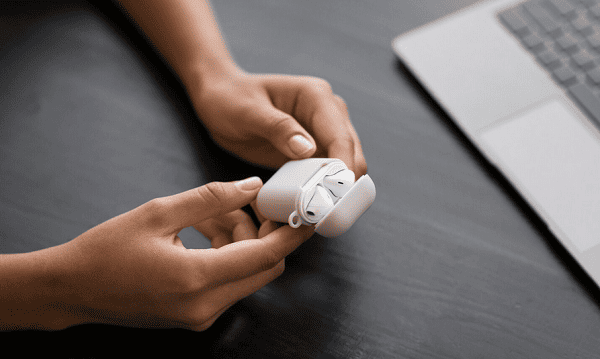
4. 系统蓝牙服务被关闭
Windows系统有多个和蓝牙相关的后台服务,比如“Bluetooth Support Service”。如果被关闭,蓝牙功能就形同虚设。
5. 蓝牙版本兼容性问题
老电脑用的蓝牙4.0模块,有时连不上蓝牙5.3的耳机。或者驱动版本太旧,也可能导致识别异常。
二、解决方案
1. 检查蓝牙是否开启
按下 Win + A 打开操作中心,看蓝牙图标是否点亮。
如果没亮,点击打开蓝牙。
如果图标都没有,进入“设置 → 设备 → 蓝牙和其他设备”检查是否存在蓝牙选项。
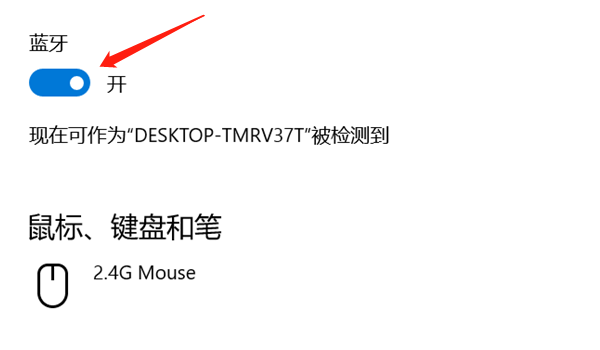
2. 确认耳机处于配对模式
不同品牌进入方式略有不同:
大多数耳机会在长按电源键5秒后,指示灯红蓝闪烁。
有的需要在关机状态下长按进入“Pairing”模式。
如果耳机之前连过手机,先关闭手机蓝牙再配电脑。

3. 重启蓝牙服务
按 Win + R,输入 services.msc。
找到下列服务并依次重启:
Bluetooth Support Service
Bluetooth Audio Gateway Service
Bluetooth User Support Service
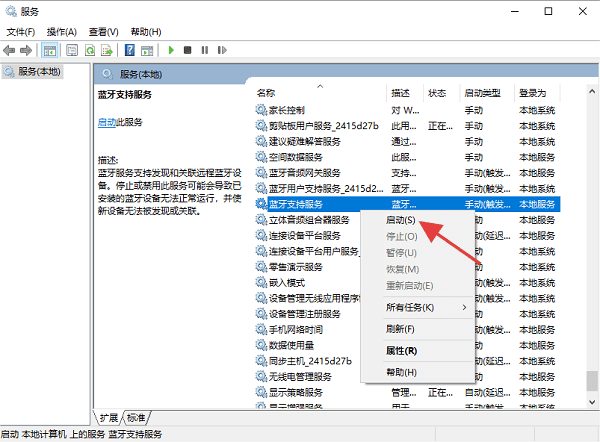
如果状态显示“已禁用”,右键改为“自动”,然后再启动。这样能恢复很多因系统服务异常导致的蓝牙搜索问题。
4. 更新蓝牙驱动
蓝牙驱动是“能不能搜到耳机”的核心。如果你的电脑蓝牙选项存在但搜索不到设备,90%的可能是驱动没装好或版本太旧。此时建议大家可以使用“驱动人生”这类驱动管理工具来自动检测并修复,适用于所有Windows系统的电脑。具体操作:

 好评率97%
好评率97%  下载次数:4764554
下载次数:4764554
进入驱动人生客户端,点击“立即诊断”。
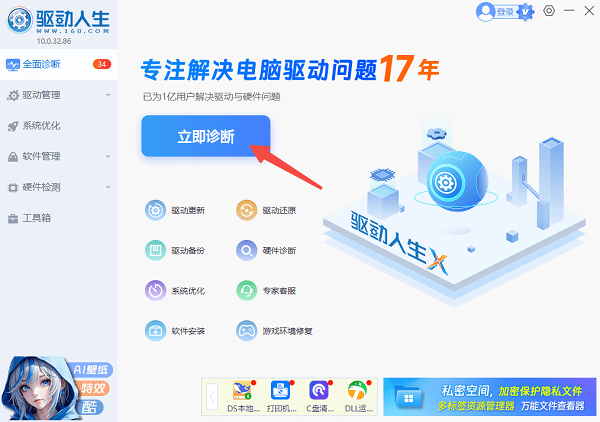
扫描完成后查看蓝牙选项是否显示异常。如果有问题,点击“升级驱动”。
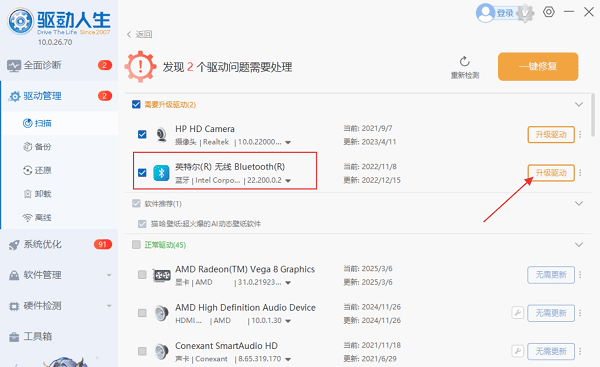
安装完成后,重启一下电脑,再次尝试连接蓝牙耳机。
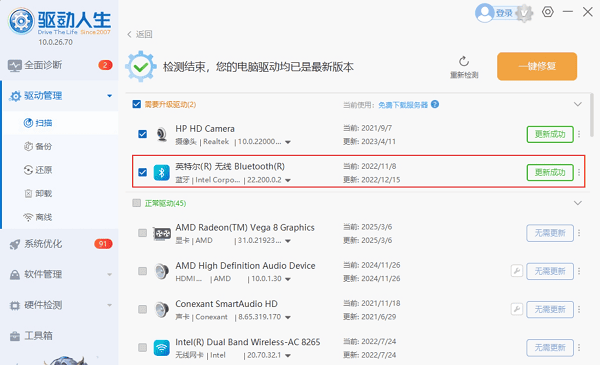
5. 检查兼容性与电源设置
部分蓝牙适配器只支持低功耗协议(BLE),不兼容部分音频设备。
确认没有开启节能模式(节能模式可能自动关闭蓝牙设备以节电)。
如果是USB蓝牙适配器,建议换个USB接口试试。
三、Win7用户需注意
Win7系统原生蓝牙支持较弱,很多蓝牙耳机(尤其是新款TWS)无法直接连接。可以尝试:
1. 安装微软的 KB2999226 和 KB3172605 更新补丁。
2. 将蓝牙驱动更新到支持 BLE 的版本。
3. 如果依旧不行,只能考虑外接蓝牙5.0适配器来实现兼容。
好了,电脑蓝牙搜不到耳机,其实多数都是驱动或服务异常导致的。先别急着怀疑耳机坏了,也别一味重装系统。按照上面几步排查下来,并借助“驱动人生”更新蓝牙驱动,十有八九都能恢复正常连接啦!



